Установка Linux Ubuntu рядом с Windows 10 (На одном ПК)
В сегодняшней статье мы с вами поговорим о том,ка к установить Linux Ubuntu на компьютер рядом с Windows 10 .
В этой статье я буду рассматривать ситуацию, когда на компьютере с UEFI (большинство современных компьютеров и ноутбуков используют именно UEFI для загрузки операционной системы ), стоит операционная система Windows 10, в которой присутствуют два раздела, к примему диск C и D, а хозяин этого ПК, решил попробовать Linux, в данном случае Ubuntu(Самый лучший выбор для первого знакомства с Linux), но при этом оставить Windows второй операционной системой, а при включении была возможность выбора ОС, в которую хочет попасть.
У каждого ПК разная, как и разный опыт администрирования операционных систем, поэтому невозможно гарантировать, что все, что описано в этой статье, поможет именно в вашем случае, выполнить установку Ubuntu, РЕКОМЕНДУЮ сделать резервную копию всех важных данных перед установкой Ubuntu, для того, чтобы в случае возникновения непредвиденных ситуаций, избежать потери этих данных.
Но сам по себе процесс установки Ubuntu на компьютер с Windows 10 очень простой, и мной проделывался много раз(потери данных при этом не было).
Итак, давайте перейдем к процессу установки.
Пошаговая установка Ubuntu рядом с Windows 10
Сейчас мы с вами пошагово разберем все, что необходимо сделать, для установки Linux Ubuntu на компьютер рядом с Windows 10, учитывая, что на компьютере используется UEFI.
На заметку! Скоро я выпущу ряд статей для начинающих пользователей Linux, подписывайся)
Шаг 1 – Скачивание установочного образа
Для установки Linux Ubuntu, нужно скачать установочный ISO образ. Сделать это можно на официальном сайте Ubuntu, вот страница загрузки – https://www.ubuntu.com/download/desktop
На сайте предложат установить самую актуальную версию Linux Ubuntu. На момент написания статья актуальной версией является Ubuntu 20.04 , именно ее я и буду скачивать и устанавливать.
Все что нужно, это на странице нажать на кнопку «Download» напротив нужной версии.
Шаг 2 – Создание установочного носителя
Скачаный ISO образ Linux Ubuntu, необходимо записать на DVD диск или USB флешку, для создания установочного носителя, с которого и будет производиться установка.
Существует много различных программ для создания такого носителя, в нашем случае отлично подойдет программа Rufus. Как записать ISO образ на флешку с помощью этой программы, я уже описывал в статье – Создание загрузочной USB флешки с помощью Rufus.
Шаг 3 – Создание резервной копии данных и подготовка места для Ubuntu
Для установки Linux Ubuntu, нам понадобиться свободное место на жестком диске, я рекомендую вам создать отдельный раздел для Ubuntu.
Если два диска: C и D, необходимо на диске D выделить свободное место достаточного размера.Если Ubuntu не будет использоваться в качестве основной системы и хранить там много данных вам не предстоит, то достаточно будет и 50-100 гигабайт.
Все важное, что у вас есть на диске D, предварительно сохраняем на флешке или на внешнем жестком диске. Для создания отдельного раздела для Ubuntu необходимо от диска D «отсоединить» , свободное место, так скажем нужно физически уменьшить диск D, а именно эта процедура и может привести к потере данных.
Как только вы сдеали резервную копию своих данных приступаем к процедуре сжатия диска D. Тут тоже много вариантов, это можно сделать программой «Управление дисками» , или сторонними приложениями для работы с жесткими дисками, которые имеют такой функционал (Acronis и т.д.).
Но в нашем случае я покажу вам способ, который подразумевает сжатие диска D стандартными средствами самой программы установки Ubuntu.
Выпишите для себя размер диска D, чтобы ничего не перепутать, запоминаем общий размер диска D, чтобы четко идентифицировать его в процессе создания разделов для Ubuntu.
Шаг 4 – Загрузка с установочного носителя
Переходим к самому процессу установки.
Вставляем флешку, перезагружаем ПК, загружаемся с установочного носителя и выбираем пункт «Install Ubuntu» .
Как установить линукс на линукс?
Конкретнее, у меня ubuntu, хочу поставить debian, не знаю как. Ведь установщики винды и линукса разные. Скачала debian, но как его перекинуть на флешку — не знаю. Помогите пожалуйста. Инфу в гугле не нашла.
Я даже растерялся какую ссылку приводить.
dd if=debian.iso of=/dev/sd*, где sd* — флешка
Ведь установщики винды и линукса разные.
На виндоуз нужен был unetbootin для образа диска. На линукс нужен также?
на данном сайте в вики была статья на сию тему, но я ее найти щас не могу ибо там прибрались нехорошие люди
Deleted ( 19.09.13 01:19:29 MSK )
Последнее исправление: Deleted 19.09.13 01:19:38 MSK (всего исправлений: 1)
Здесь всё современное из коробки 🙂 см. мой пост выше
unetbootin и здесь подойдёт
Консоль ещё не нашла? Открываешь меню (в юнити в верхнем левом углу кнопка такая), там пишешь Terminal. обычно достаточно уже первой буквы или двух.
Спасибо вам большое, мальчики, за ссылки и советы.
Спасибо, весьма наглядно 🙂 Нашла, да. У меня пару дней как убунту стоит. Поэтому ничего нигде не догоняю не знаю.
Из тебя так себе оракул, уже всё было.
у меня ubuntu, хочу поставить debian
Ведь установщики винды и линукса разные
4.2. В убунте есть софтина для записи образов на флешку. Образы дебиана она поддерживает.
Если всё так серьёзно, то рекомендую сначала в качестве вводной информации посмотреть «Курс информационных технологий» от Яндекса: http://events.yandex.ru/events/kit/. Кое, что может быть не понятным, но общую суть и масштабы возможностей оценить можно будет.
Конкретнее, у меня ubuntu, хочу поставить debian, не знаю как.
unetbootin есть и в linux’e (sudo apt-get install unetbootin). Загружаешься с флешки и прямо поверх убунты ставишь. Главное, чтобы разделы форматнулись при установке, чтобы не было каши из разных файлов.
Советую после установки debiana порставить kde — самое дружественное окружение на текущий момент.
Warning, this image abused few times. This image sent to administration to check, For this moment it is better to not view this image. Take away your childs. )
Установка дебиана опасна для детей!
Хорошо, когда девушки Linux осваивают. Честно говоря, грустно что общество пользователей Linux почти полностью состоит из представителей сильного пола. Успехов в изучении сабжа. При установке лучше сразу установить KDE или Gnome. Что-бы работать в привычной для пользователей Windows оконной среде.
Вы такой тугодумный или вам просто придраться хочется? 🙂 Повторяю еще раз. У меня убунту пару дней только. До этого была винда.
Спасибо вам! Хоть кто-то добрый здесь есть. Я бы с радостью освоила, если кто рядом разбирался. А так тяжковато.
При установке лучше сразу установить KDE или Gnome
или Gnome
Что-бы работать в привычной для пользователей Windows оконной среде.
Зачем на 0 делишь, уважаемый?
Нет, не придраться.
Ещё раз тыкаю носиком в свою рекомендацию:
В убунте есть софтина для записи образов на флешку. Образы дебиана она поддерживает.
За рекомендацию спасибо) Мне бы еще эту софтину найти.
«Создание загрузочного диска». Если нет в списке — sudo apt-get install usb-creator-gtk
все еще проще sudo aptitude install unetbootin
Жил бы я рядом — обязательно бы помог. Я помогаю иногда неопытным, но интересующимся пользователям. Некоторые из них далеки от IT, но используют Linux. К сожалению, я живу в Молдове.
Могу посоветовать первое время стараться ориентироваться на GUI-приложения, и наиболее простые способы решения поставленных задач. На флешку записать образ вам поможет UNetbootin(есть и другие подобные программы, но эта — кросс-платформенная, и довольно простая в обращении). Пример того, как пользоваться данной программой есть на YouTube.
Не беспокойтесь насчёт загрузчика. Загрузчик Debian установит свой(тот же Grub, что и у Ubuntu). Но этого не надо бояться. Так, как специальные скрипты найдут другие ОС на разделах вашего диска, и добавит Ubuntu(а так-же Windows) в меню grub.
У Debian есть отличный графический установщик. Как выглядит процесс установки, описано в краткой инструкции с http://debianforum.ru. Кроме того, есть видео-инструкция по установке Debian. Слепо копировать все действия из инструкции я бы не стал, но как устанавливается данный дистрибутив, показано довольно наглядно.
Верю, у вас всё получится! И желаю успеха. Поверьте, трудно только в самом начале освоения новой ОС. А потом как будто накапливается какая-то критическая масса навыков и знаний в голове. И внезапно работать в Linux(и других ОС) становится гораздо легче. Вы даже не заметите, как начнёте использовать консоль и свободно читать мануалы.
lucentcode ★★★★★ ( 19.09.13 14:52:00 MSK )
Последнее исправление: lucentcode 19.09.13 14:53:54 MSK (всего исправлений: 1)
Да я прекрасно понимаю, что оконная система ничего общего не имеет с windows. Просто зачастую у пользователей windows формируется стойкое мнение что окна — это windows way. Если ещё и внешне похоже на windows(как KDE4) — то пользователи windows вообще воспринимают систему как какой-то диковинный windows. И очень удивляются, что на нём не работают их любимые приложения.
Спасибо за подробную инструкцию 🙂 Только так я и понимаю. Хорошо что консоль нашла 🙂